Dalijimasis sąrašais "Microsoft To Do" programoje yra puikus būdas palengvinti bendradarbiavimą vykdant projektus. Nesvarbu, ar dirbate su komandos projektu, ar norite dalytis asmeninėmis užduotimis su draugais, atlikdami tinkamus veiksmus galite dirbti efektyviau. Šiame vadove sužinosite, kaip greitai ir lengvai bendrinti sąrašus programoje "Microsoft To Do".
Pagrindinės išvados
- Galite pakviesti žmones į savo sąrašus sukurdami kvietimo nuorodą.
- Šią nuorodą galite bendrinti keliais būdais, įskaitant el. paštą ir žinučių programėles.
- Galite valdyti prieigą prie sąrašo arba bet kada nutraukti bendrinimą.
Žingsnis po žingsnio
Pirmiausia atidarykite "Microsoft To Do" ir pasirinkite sąrašą, kurį norite bendrinti. Šiame pavyzdyje turime projektų valdymo sąrašą. Šis sąrašas yra bendradarbiavimo su kitais pagrindas.
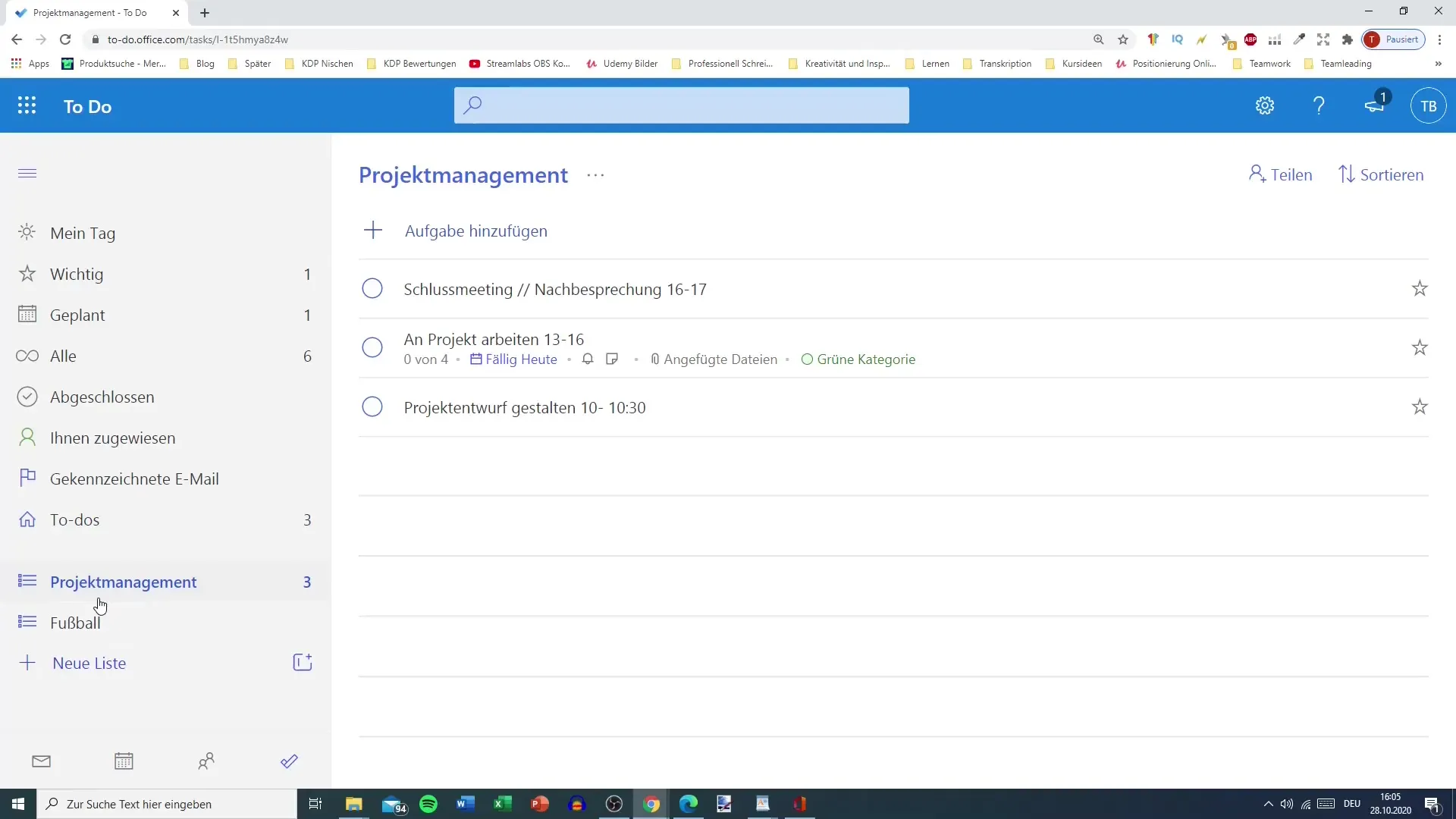
Norėdami pradėti bendrinimo procesą, spustelėkite mygtuką "Bendrinti" viršutiniame dešiniajame kampe. Čia matote, kad yra galimybė pakviesti žmones.
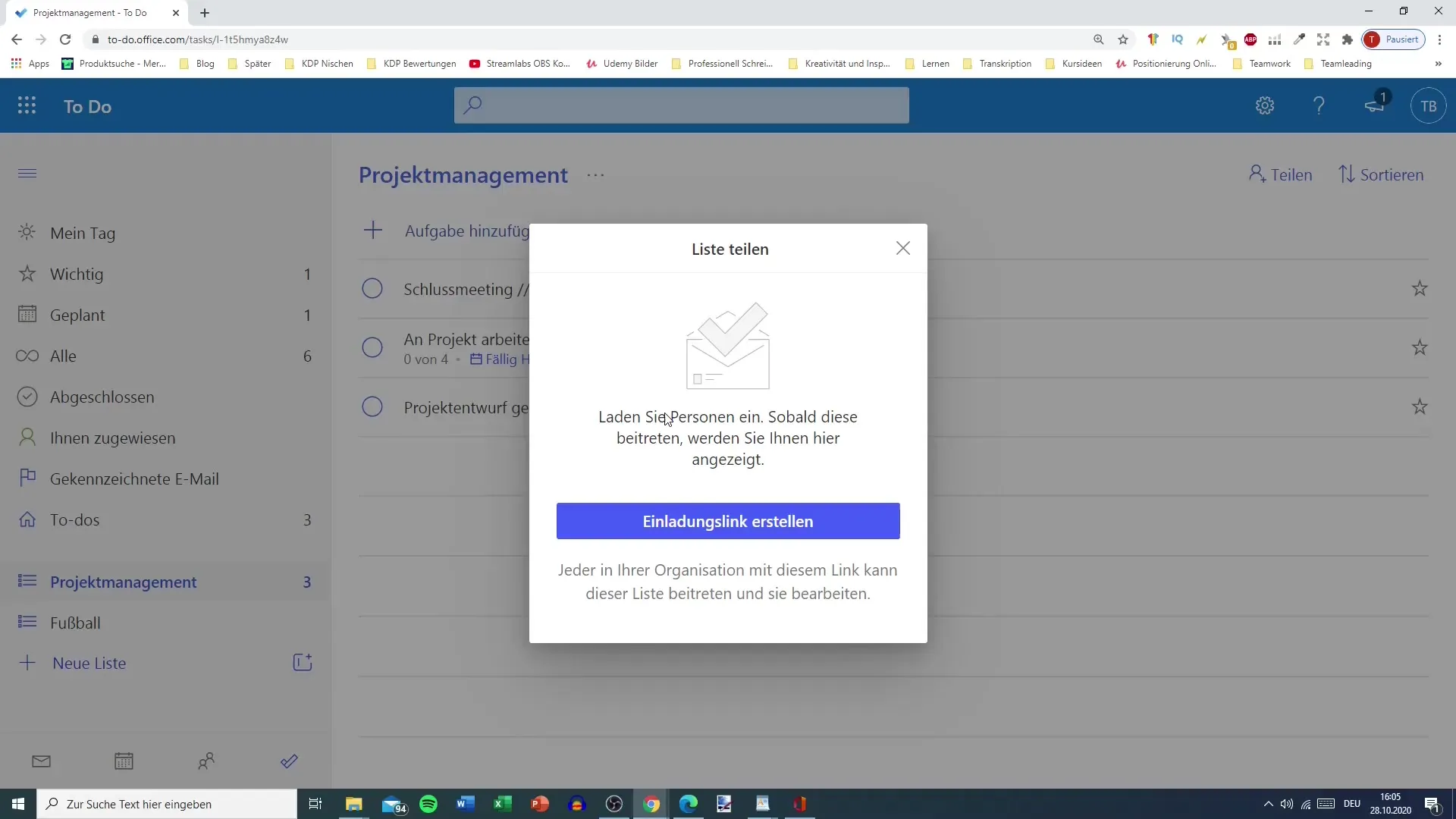
Jums bus pasiūlyta kvietimo nuoroda. Naudodamiesi šia nuoroda, skirtingi jūsų organizacijos nariai gali pasiekti sąrašą ir net jį redaguoti. Tai labai svarbus žingsnis siekiant užtikrinti, kad sąrašas būtų prieinamas kitiems.
Dabar galite pasirinkti, ar siųsti kvietimą el. paštu, ar nukopijuoti kvietimo nuorodą. Šiame pavyzdyje siųsime kvietimą el. paštu. Pamatysite iš anksto parašytą el. laišką, kurį galėsite redaguoti ir išsiųsti norimam asmeniui.
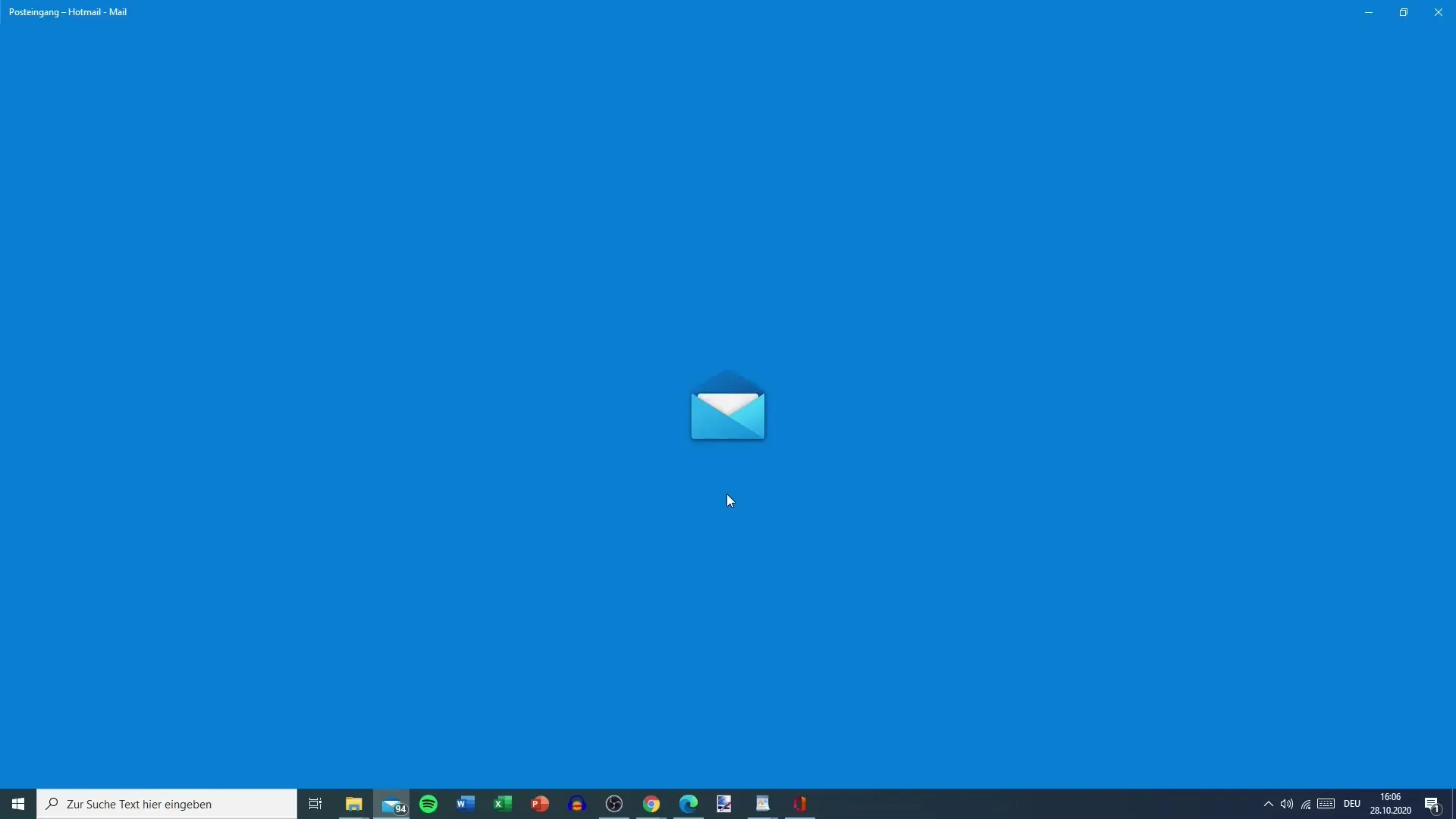
Elektroniniame laiške gavėjo bus prašoma prisijungti prie projekto valdymo sąrašo "Microsoft To Do". Čia matysite nuorodą, kurią bendrinote su kvietimu.
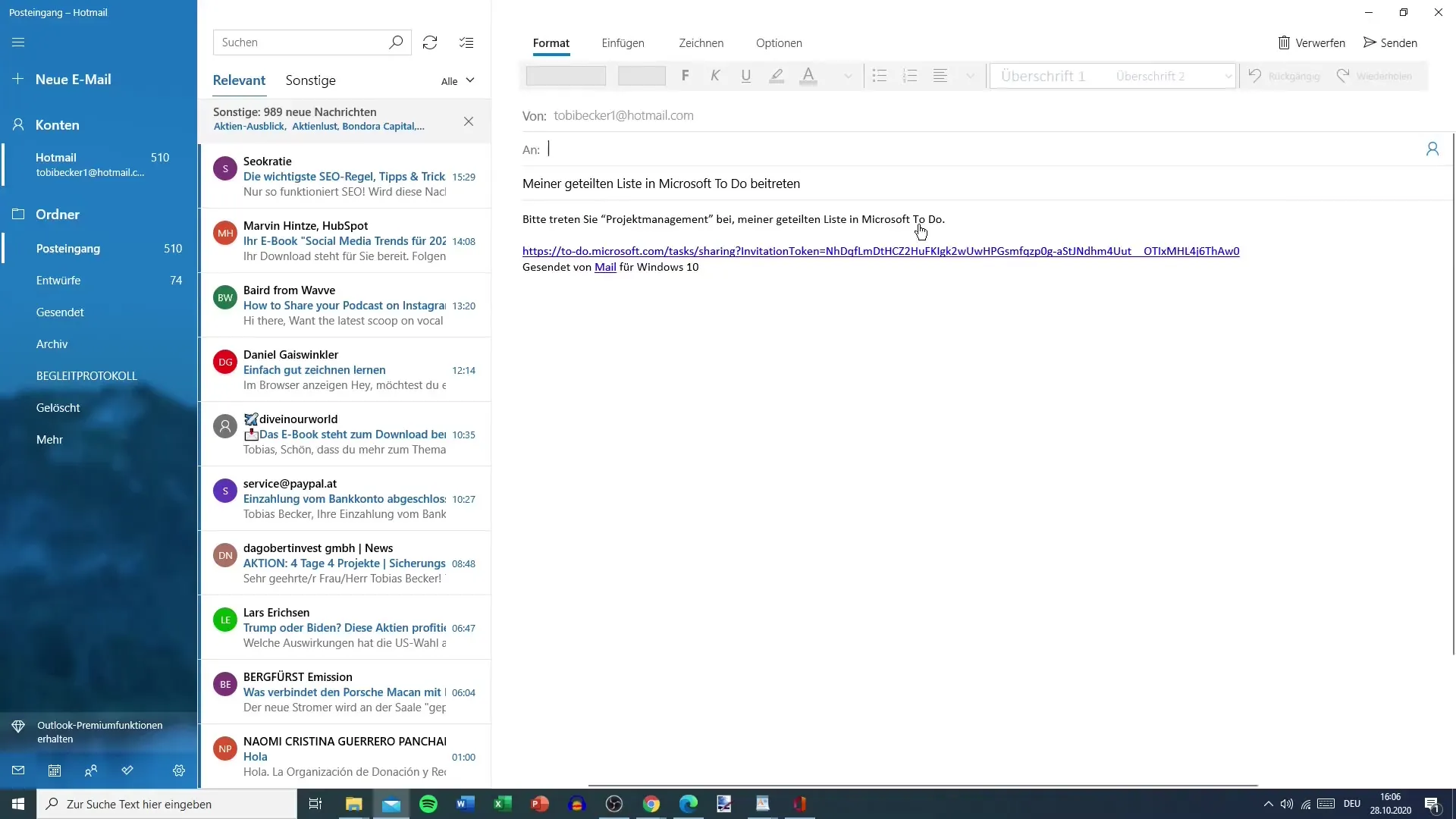
Atlikę visus reikiamus pakeitimus, pridėkite gavėją - šiuo atveju Fabio - ir paspauskite "Siųsti". Taip kvietimas bus išsiųstas Fabio ir jis galės prisijungti prie sąrašo.
Procesas nesudėtingas ir padeda efektyviai dirbti su kitais sąrašo nariais. Be to, šis dalijimasis taip pat veikia "Microsoft Planner" ir panašiose programose.
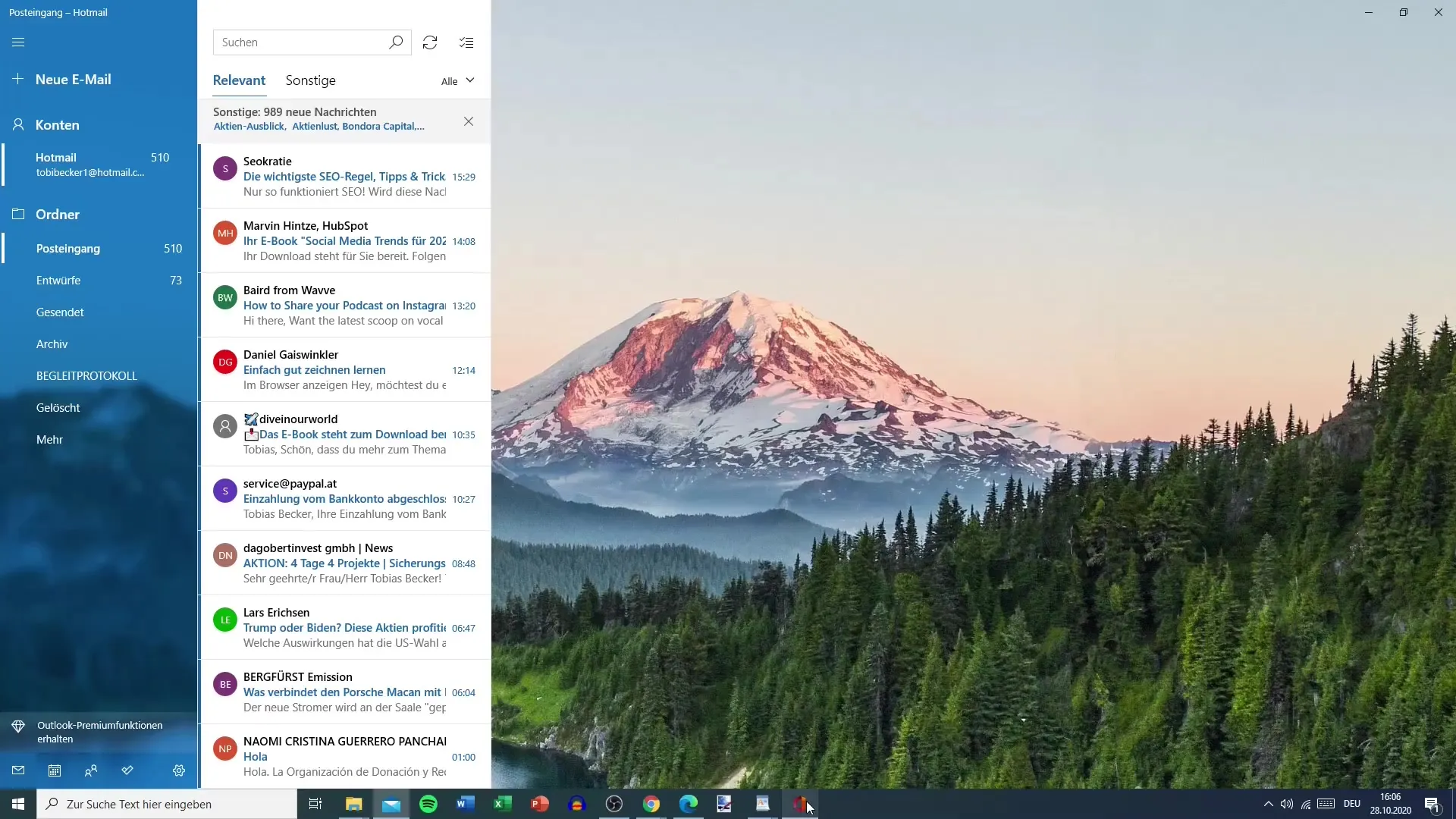
Yra daug dalijimosi nuoroda galimybių. Galite ją tiesiog nukopijuoti ir nusiųsti per "WhatsApp" ar kitas žinučių siuntimo paslaugas. Dėl tokio lankstumo procesas tampa dar paprastesnis ir patogesnis.
Jei jau esate prisijungę prie "Outlook", el. pašto kvietimas yra ypač patogus, nes viskas sklandžiai integruota.
Fabijonui prisijungus prie sąrašo, galite matyti bendrų sąrašų apžvalgą. Čia taip pat galite matyti, su kuo dalijatės sąrašu. Šiuo atveju tai yra Fabio.
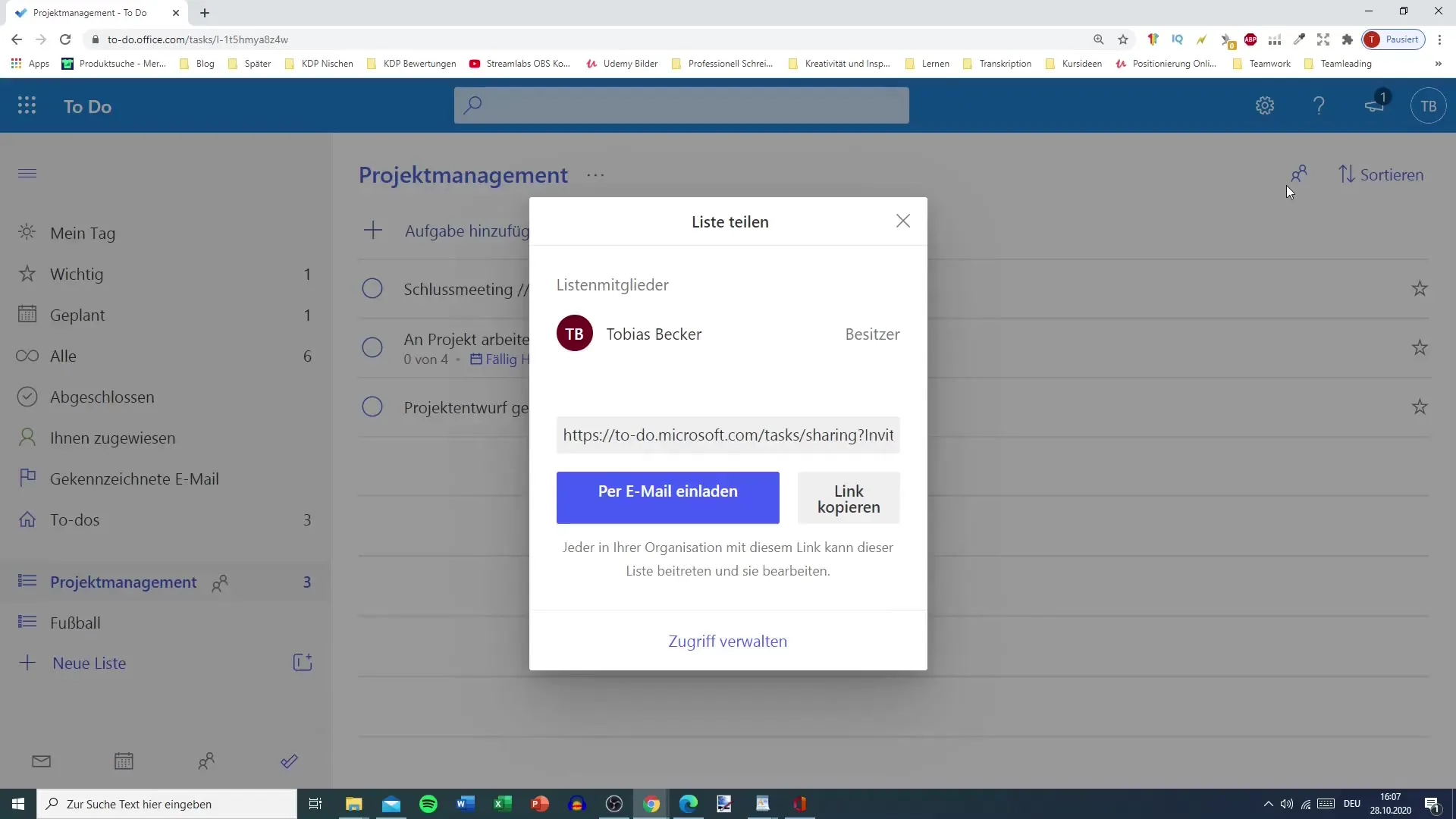
Jei spustelėsite "Tvarkyti prieigą", jums bus suteikta galimybė patikrinti kvietimo nuorodą ir tvarkyti prieigą.
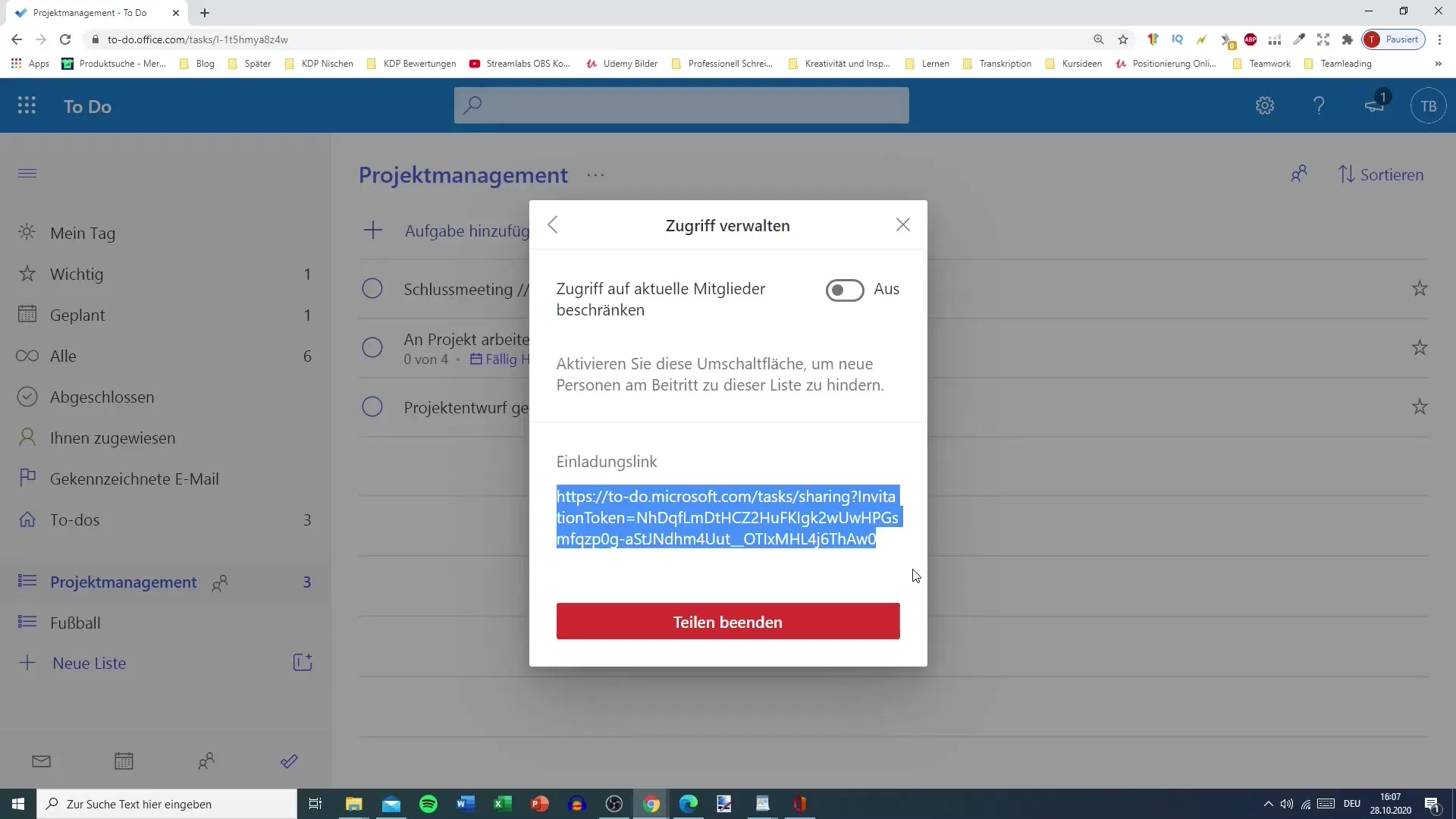
Taip pat galite nurodyti, ar nuoroda tebegalioja, ar prieiga turėtų būti apribota. Jei nustosite bendrinti, Fabio nebeturės prieigos prie sąrašo, o tai yra naudinga saugumo funkcija.
Taip galite užtikrinti, kad jūsų duomenys būtų apsaugoti ir prieinami tik tiems, kam jų reikia.
Toks buvo trumpas bendrinimo sąrašų "Microsoft To Do" programoje vadovas. Viso proceso metu bet kuriuo metu galite užduoti klausimų. Jei nesate tikri, patartina kreiptis pagalbos.
Apibendrinant
Dalijimasis sąrašais yra paprastas procesas programoje "Microsoft To Do", leidžiantis jums kartu dirbti su projektais. Galite pakviesti žmones sukurdami nuorodą ir bet kuriuo metu valdyti prieigą. Šiame vadove parodyta, kaip tai padaryti efektyviai.
Dažniausiai užduodami klausimai
Kaip pakviesti ką nors į sąrašą?Eikite į "Bendrinti" ir sukurkite kvietimo nuorodą arba išsiųskite kvietimą el. paštu.
Ar galiu vėliau pakeisti prieigą prie sąrašo? Taip, bet kuriuo metu galite valdyti prieigą arba atšaukti bendrinimą.
Ar yra kitų būdų, kaip bendrinti nuorodą? Taip, nuorodą taip pat galite bendrinti per pranešimų siuntimo programėles arba socialinius tinklus.


